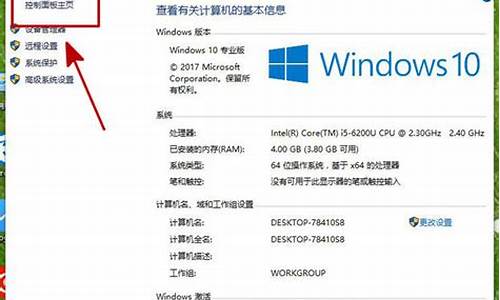普通电脑系统怎么装,现在电脑怎么装系统

有用户咨询小编怎么样学习安装电脑系统,小编也跟大家一样,一开始对装电脑系统是一头雾水的,后来自己先从虚拟机实验开始,渐渐了解了一些安装电脑的过程。安装电脑系统的方法非常多,有解压安装、在线安装、光盘安装、U盘安装四种方法,其中硬盘安装是学习安装电脑系统首先需要掌握的,下面小编跟大家分享一些教程,让大家自己学习安装电脑系统。
安装电脑系统须知:
1、大体上有硬盘解压安装、在线安装、光盘安装和U盘安装四种方法。
2、如果系统可以正常使用,那么可以解压安装和在线安装,同时也可以光盘和U盘安装,如果系统损坏了,就需要用U盘安装。
3、现在电脑主板有两种,老旧的legacy主板和新型的uefi主板,legacy可以装任何系统,uefi必须是64位系统,需要uefiU盘安装。
4、如果是uefi机型要改装win7,有两种方法,一种是直接uefi下装win764位,另一种是改BIOS和硬盘分区表重装win7系统。
5、本文先介绍从硬盘解压安装的方法,其他的安装方法在相关教程下提供,自行学习,如果要在实体机上安装,必须备份电脑的重要数据,避免安装失误导致数据丢失。
安装教程(按顺序学习):
怎么在线安装win7旗舰版
如何用U盘装win764位系统
从光盘启动安装win7系统详细步骤
msdn我告诉你下载的系统怎么安装
uefi新电脑用u盘装系统教程
uefi模式win10降到win7方法
怎么用u盘从win10装回win7(改BIOS和硬盘分区表)
安装系统时提示您还没有指定ghost32/ghost64位置怎么解决
一、安装准备
1、备份C盘和桌面重要文件
2、系统下载:雨林木风ghostwin764位旗舰优化版V2018.04
3、安装工具下载:一键GHOST(OneKeyGHOST)V13.9
4、解压工具:WinRAR或好压等解压软件
二、安装电脑系统硬盘安装方法
1、以安装win7为例,下载系统iso镜像到本地,不要放桌面或C盘,右键使用WinRAR等工具解压出来;
2、将win7.gho文件和Onekeyghost工具放到同一目录,比如D盘,不要放C盘或桌面;
3、双击打开Onekeyghost安装工具,选择“还原分区”,GHOWIMISO映像路径选择win7.gho文件,选择安装位置,比如C盘,或者根据磁盘容量判断要安装系统的磁盘,点击确定,如果提示未指定ghost位置,查看相关教程提供的方法解决;
4、弹出提示框,确认没有重要数据之后,点击是,立即重启进行计算机还原,也就是安装系统过程;
5、这时候电脑重启,开机启动项多出OnekeyGhost,默认自动选择OnekeyGhost进入安装过程;
6、启动进入到这个界面,执行安装系统win7到C盘的操作,等待进度条完成;
7、操作完成后,电脑自动重启,继续执行win7系统驱动安装、系统配置和激活过程;
8、安装过程会有2次的重启过程,最后重启进入全新系统桌面后,win7系统就安装好了。
以上就是电脑系统安装方法,由于安装方法非常多,这边介绍硬盘安装方法,其他的方法在文章中提供,大家自行学习。
安装须知:
1、硬盘直接安装仅适用当前有系统且系统可以正常使用的电脑,否则需要光盘或U盘安装
2、如果是ghost系统,通过本文的方法安装,如果是原版系统,通过nt6 hdd来安装
3、如果是预装win8/win10机型,不建议直接从硬盘安装系统,要用U盘安装
相关教程:
onekey ghost安装系统步骤
nt6 hdd installer硬盘安装win7系统教程(原版)
u盘装系统如何直接安装win7 iso文件
在线一键安装系统图文步骤
一、安装准备:
1、系统iso文件下载:萝卜家园win7旗舰版
2、解压工具:WinRAR或好压等等
二、电脑直接装系统步骤如下
1、将下载完的系统iso压缩包文件下载到C盘之外的分区,比如下载到F盘,右键使用WinRAR等工具解压到当前文件夹或指定文件夹,不能解压到C盘和桌面,否则无法安装;
2、弹出对话框,执行系统iso压缩包解压过程,需要等待几分钟;
3、解压之后,我们打开安装目录,找到安装系统.exe程序;
4、双击安装系统.exe打开这个安装界面,选择还原系统,映像文件路径选择win7.gho文件,勾选要安装的位置C盘,如果不是显示C盘,要根据卷标或容量来判断C盘,再勾选执行完成后重启,最后点击执行;
5、弹出提示框,提示映像文件即将还原到分区C,点击确定继续;
6、这时候电脑会重启,进入到这个界面,默认选择SysCeo Recovery项启动;
7、启动进入这个界面,执行C盘格式化以及系统安装到C盘的部署过程,需要等待3-5分钟;
8、上述执行完成后会自动重启,进入这个界面,执行系统驱动安装和配置过程;
9、整个安装过程5-10分钟,最后启动进入全新系统桌面,系统就安装完成了。
如何在电脑上直接装系统的教程就是这样了,只要当前系统可以正常使用,都可以直接安装系统,反之就需要用U盘安装。
声明:本站所有文章资源内容,如无特殊说明或标注,均为采集网络资源。如若本站内容侵犯了原著者的合法权益,可联系本站删除。